10.2 Utilisation des ressources
L'opération permet de voir quelles sont les ressources qui vous sont assignées et de formuler des requêtes pour des assignations de ressources supplémentaires.
L'administrateur et le gestionnaire de ressources peuvent voir les assignations de ressources pour les autres utilisateurs, comme décrit ci-dessous :
-
Lorsque rien n'est sélectionné dans le contrôle , la liste des assignations de ressources affiche les assignations de ressources de l'utilisateur actuel. Ces assignations de ressources incluent celles dont il est le receveur ou le destinataire, ainsi que les ressources dont le receveur ou le destinataire est un groupe, un conteneur ou un rôle auquel appartient l'utilisateur actuel. L'utilisateur peut utiliser ses assignations de ressources comme bon lui semble, étant donné qu'aucun droit n'est requis pour utiliser ses propres ressources.
-
Lorsqu'un utilisateur est sélectionné dans le contrôle , la liste ci-dessous affiche les assignations de ressources dont l'utilisateur sélectionné est le receveur.
-
Lorsqu'un groupe est sélectionné, la liste affiche les assignations de ressources assignées indirectement au groupe sélectionné via les assignations de rôles.
-
Lorsqu'un rôle est sélectionné, la section affiche un message indiquant que les ressources accordées via les assignations de rôles ne sont pas affichées. Pour voir les assignations de ressources pour un rôle, vous devez consulter l'onglet .
-
Lorsqu'un conteneur est sélectionné, la liste affiche les assignations de ressources assignées indirectement au conteneur sélectionné via les assignations de rôles.
Un gestionnaire d'équipe pour le domaine de ressources a la possibilité de gérer des ressources pour les membres de l'équipe. Avant de sélectionner un membre d'une équipe, le gestionnaire d'équipe doit sélectionner une équipe.
Lorsqu'un gestionnaire d'équipe est en mode de gestion, la liste n'inclut que les assignations de ressources associées au domaine spécifié pour la configuration de l'équipe sélectionnée.
Mode proxy : L'opération n'est pas disponible en mode proxy.
10.2.1 Affichage de vos assignations de ressources
Pour afficher les assignations de ressources pour vous-même ou un utilisateur, groupe ou conteneur sélectionné dans le contrôle :
-
Cliquez sur dans le groupe d'opérations du tableau de bord de travail.
La liste de ressources s'affiche. Si vous n'êtes pas en mode de gestion, les assignations de ressources affichées sont celles dont vous êtes le receveur. Si vous êtes en mode de gestion, les assignations de ressources affichées sont celles dont l'utilisateur, le groupe ou le conteneur sélectionné est le receveur. Pour les groupes et les conteneurs, les ressources reprises dans la liste sont celles assignées indirectement au groupe ou conteneur sélectionné via les assignations de rôles. La liste des assignations de ressources pour un groupe ou un conteneur ne contient pas les ressources assignées directement à un utilisateur faisant partie du groupe ou conteneur sélectionné.
REMARQUE :les ressources ne peuvent être assignées que directement à un utilisateur. Cependant, un rôle contenant une ressource peut être assigné à un groupe ou un conteneur, auquel cas la ressource sera assignée indirectement à tous les utilisateurs du groupe ou conteneur. La liste du tableau de bord affiche les assignations directes des utilisateurs, ainsi que les assignations indirectes pour les groupes et les conteneurs.

Filtrage de la liste des assignations de ressources
-
Cliquez sur le bouton Afficher le filtre dans le coin supérieur droit de l'écran .

-
Spécifiez une chaîne de filtre pour la description de requête initiale, le nom de la ressource, la description ou les paramètres associés à l'assignation de ressource.
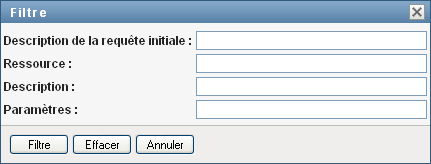
-
Cliquez sur pour appliquer vos critères de sélection.
-
Pour supprimer le filtre actuel, cliquez sur .
Définition du nombre maximal de lignes sur une page
-
Cliquez sur la liste déroulante et sélectionnez le nombre de lignes à afficher sur chaque page :

Défilement de la liste des assignations de ressources
-
Pour passer à une autre page de la liste des assignations de ressources, cliquez sur le bouton Suivant, Précédent, Premier ou Dernier au bas de la liste.

Tri de la liste des assignations de ressources
Pour trier la liste des assignations de ressources :
-
Cliquez sur l'en-tête de la colonne sur laquelle effectuer le tri.
L'indicateur de tri en forme de pyramide désigne la nouvelle colonne de tri primaire. En cas de tri ascendant, l'indicateur se présente dans sa position droite normale.

Si le tri est descendant, l'indicateur apparaît à l'envers.
La colonne de tri initial est définie par l'administrateur de la configuration RBPM.
Si vous remplacez la colonne de tri initiale, votre colonne de tri est ajoutée à la liste des colonnes obligatoires. Les colonnes obligatoires sont signalées par un astérisque (*).
Lorsque vous modifiez l'ordre de tri pour la liste des assignations de ressources, vos préférences sont enregistrées dans le coffre-fort d'identité avec vos autres préférences utilisateur.
10.2.2 Demande d'une assignation de ressource
Pour formuler une requête d'assignation de ressource :
-
Cliquez sur le bouton au-dessus de la section Assignations de ressources de la page.

Le tableau de bord de travail affiche la boîte de dialogue qui permet de spécifier quelle ressource vous souhaitez demander :
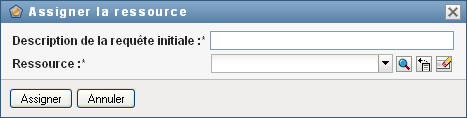
-
Saisissez le texte décrivant l'assignation dans le champ .
-
Cliquez sur le sélecteur d'objet pour rechercher une ressource à assigner.
-
Dans le sélecteur d'objet, entrez une chaîne de recherche et cliquez sur Rechercher.
-
Sélectionnez la ressource de votre choix.
La boîte de dialogue Assigner la ressource affiche à présent la ressource sélectionnée ainsi que tout autre champ défini dans le formulaire de requête de ressource :
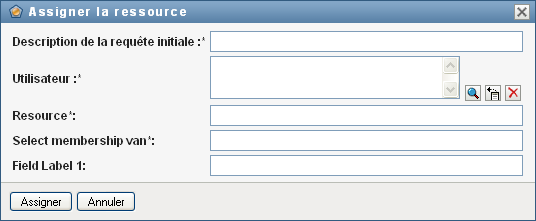
-
Si la ressource requiert une valeur de paramètre de droit, vous devez utiliser le sélecteur d'objet pour sélectionner la valeur à utiliser pour cette assignation de ressource, comme décrit ci-dessous :
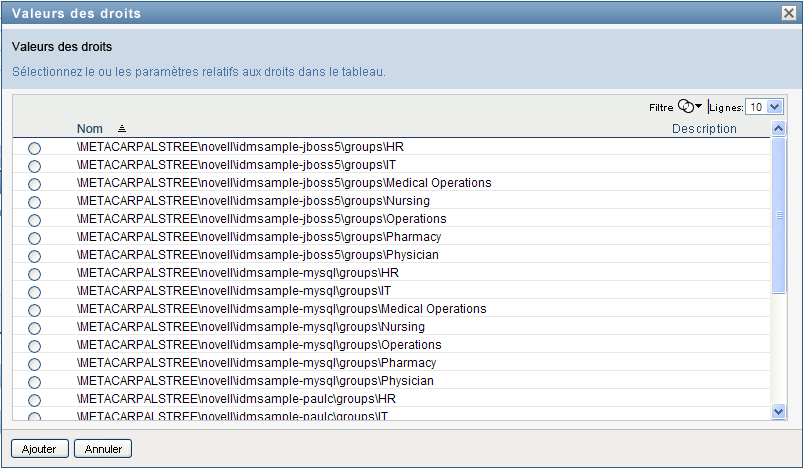
Sélectionnez le paramètre à utiliser et cliquez sur .
-
S'il existe des champs personnalisés supplémentaires sur le formulaire, remplissez-les aussi.
-
Cliquez sur pour effectuer votre requête de ressource.
10.2.3 Rafraîchissement de la liste des assignations de ressources
Pour rafraîchir la liste des assignations de ressources :
-
Cliquez sur .

10.2.4 Suppression d'une assignation de ressource
Pour supprimer une assignation de ressource :
-
Sélectionnez une assignation de ressource définie précédemment et cliquez sur :

10.2.5 Personnalisation de l'affichage de la liste des assignations de ressources
La section du tableau de bord permet de sélectionner et désélectionner les colonnes ainsi que de les réorganiser dans l'affichage de la liste des tâches. La sélection et l'ordre des colonnes sont contrôlés par des paramètres dans la boîte de dialogue Personnaliser l'affichage des assignations de ressource. Lorsque vous modifiez la liste de colonnes ou leur ordre, vos personnalisations sont enregistrées dans le coffre-fort d'identité avec vos autres préférences utilisateur.
Pour personnaliser l'affichage des colonnes :
-
Cliquez sur dans la section Assignations de ressources du tableau de bord :

L'application utilisateur affiche la liste des colonnes actuellement sélectionnées pour affichage ainsi qu'une liste de colonnes supplémentaires disponibles pour sélection.
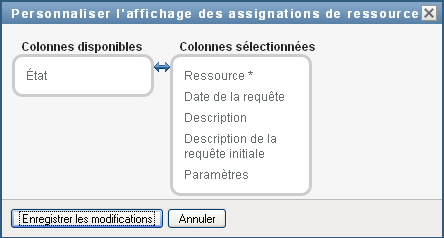
-
Pour inclure une colonne supplémentaire dans l'affichage, sélectionnez-la dans la zone de liste et faites-la glisser dans la zone de liste .
Pour sélectionner plusieurs colonnes dans la liste, maintenez la touche Ctrl enfoncée et sélectionnez les colonnes. Pour sélectionner une série de colonnes qui se suivent dans la liste, maintenez la touche Maj enfoncée et sélectionnez les colonnes.
Vous pouvez modifier l'ordre des colonnes dans l'écran en les remontant ou les descendant dans la zone de liste .
-
Pour supprimer une colonne de l'affichage, sélectionnez-la dans la zone de liste et faites-la glisser dans la zone de liste .
La colonne est obligatoire et ne peut pas être supprimée de l'affichage de la liste des tâches.
-
Pour sauvegarder vos modifications, cliquez sur .